微信怎么使用浏览器打开网页?
,以下是针对微信使用浏览器打开网页的详细分析:
微信如何使用浏览器打开网页?
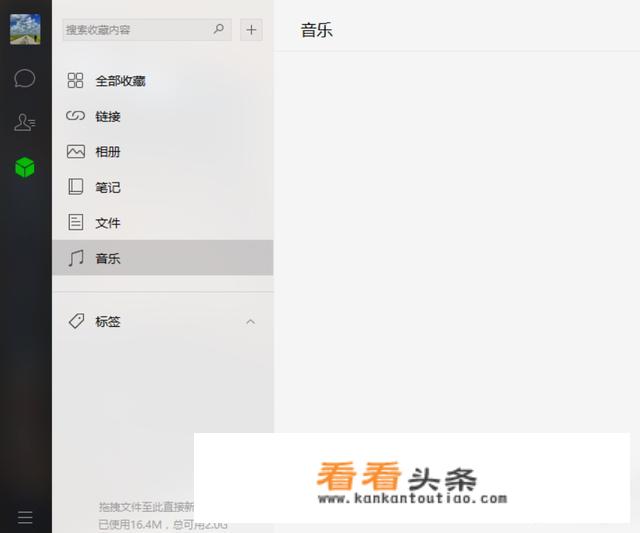
在电脑上打开微信应用,并按照以下步骤操作:
- 打开电脑版微信应用,点击左下角的设置图标。
- 在弹出的设置界面中,找到并点击“设置”选项。
- 在设置对话框中,选择“通用设置”。
- 在通用设置中,找到并点击“使用系统默认浏览器打开网页”选项。
- 点击对话框内的“确定”或相应的确认按钮,完成设置。
现在详细解释一下步骤:
启动微信应用
确保已经打开了电脑版微信应用,在右下角或左下角的图标中,找到并点击“设置”图标。
进入设置界面
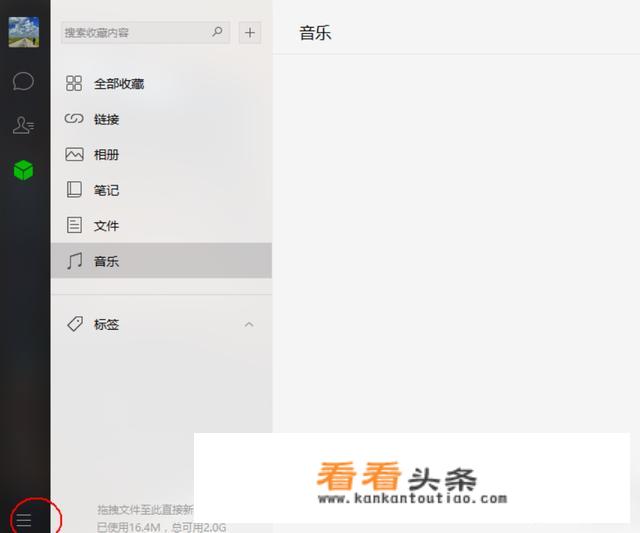
在弹出的设置界面中,找到并点击“通用设置”选项。
开启使用系统默认浏览器打开网页功能
在“通用设置”菜单中,找到并勾选“使用系统默认浏览器打开网页”选项,这样,当微信弹出新的网页请求时,它就会默认使用您选择的浏览器进行打开。
确认操作成功
完成上述步骤后,点击确认或确定按钮,确认功能已成功启用,现在就可以用浏览器打开微信发出的网页了。
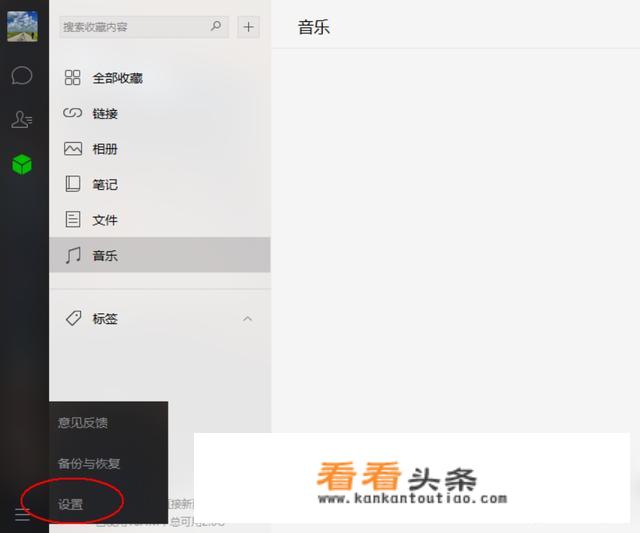
微信作为一个功能强大的即时通讯应用程序,支持多种网页浏览器的使用,如果您在使用过程中遇到任何问题或需要进一步的帮助,请随时联系微信官方客服或查阅相关教程。
参考资料: 微信是腾讯公司推出的一款即时通讯应用程序,具有广泛的应用场景和功能,通过上述分析,您可以了解到如何使用微信通过浏览器打开网页的相关信息。
版权声明
本文仅代表作者观点,不代表看看头条立场。
本文系作者授权看看头条发表,未经许可,不得转载。
